Hinweis
Für den Zugriff auf diese Seite ist eine Autorisierung erforderlich. Sie können versuchen, sich anzumelden oder das Verzeichnis zu wechseln.
Für den Zugriff auf diese Seite ist eine Autorisierung erforderlich. Sie können versuchen, das Verzeichnis zu wechseln.
Das SIM-Toolkit ist eine Reihe von Anwendungen auf der SIM-Karte, die basierend auf Netzwerkereignissen oder Benutzeraktionen in Windows 10 Mobile aktiviert wird. In diesem Artikel werden SIM-Toolkit-Features, unterstützte Befehle und die Verwendung und Anpassung von SIM-Toolkit-Anwendungen für eine bessere Geräteverwaltung erläutert. Eine Liste der unterstützten Befehle finden Sie unter SIM-Toolkit-Befehle.
SIM-Toolkit-Komponenten und -Architektur
Die drei Hauptkomponenten des SIM-Toolkits sind:
- Das Modem und die RIL-Software (Radio Interface Layer), die vom Siliziumanbieter bereitgestellt wird.
- Der Dienst, der eine systemeigene DLL-Datei ist.
- Die Benutzeroberfläche (UI).
Sowohl der SIM-Toolkit-Dienst als auch die Benutzeroberfläche werden von Microsoft bereitgestellt.
Das folgende Diagramm veranschaulicht die Hauptkomponenten des SIM-Toolkits.
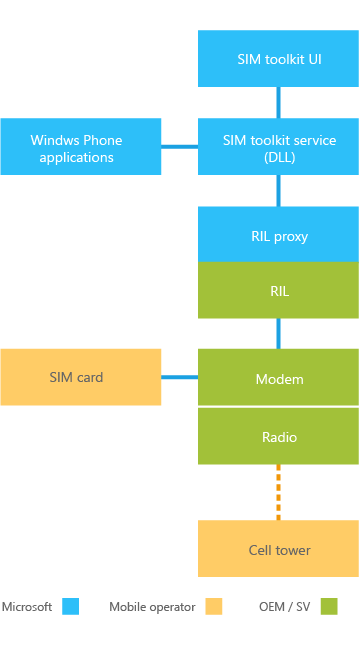
SIM-Toolkit-Dienst
Der SIM-Toolkit-Dienst ist Teil von Windows 10 Mobile. Sie wird als Hintergrundaufgabe ausgeführt und interpretiert Befehle zwischen der SIM- und der SIM-Toolkit-UI-Anwendung.
SIM-Toolkit-UI-Anwendung
Die Benutzeroberfläche des SIM-Toolkits zeigt Text wie vom SIM-Toolkit-Dienst vorgegeben an.
Die UI-Anwendung des SIM-Toolkits zeigt zwei Arten von Textzeichenfolgen an:
- Anwendungsverwaltungszeichenfolgen sind Teil der SIM-Toolkit-Benutzeroberfläche. Microsoft lokalisiert diese Zeichenfolgen in die von Windows unterstützten Sprachen.
- Textzeichenfolgen, die als Teil der Nachrichteninteraktion mit der SIM angezeigt werden, stammen vom Mobilfunkanbieter. Microsoft lokalisiert diese Textzeichenfolgen nicht.
Die UI-Anwendung des SIM-Toolkits kann auch Töne wiedergeben und den Browser öffnen.
Anpassungen des SIM-Toolkits
OEMs können den Anzeigezeitraum für bestimmte Dialogfelder oder Nachrichten ändern, wenn die Standardwerte nicht den Anforderungen des Mobilfunkanbieters entsprechen. Diese Anpassungseinstellungen sind sowohl in der MCSF- als auch in der Windows-Bereitstellung verfügbar, sodass Sie auswählen können, welche Methode verwendet werden soll. Die Standardanzeigezeiten sind:
- GETINPUT: 120 Sekunden
- DISPLAYTEXT: 60 Sekunden
- SELECTITEM: 60 Sekunden
- GETINKEY: 60 Sekunden
Beispiel für die Verarbeitung eines SIM-Toolkit-Befehls
Hier ist ein Beispiel, wie das SIM-Toolkit den Befehl DISPLAY TEXT ausführt:
- Die SIM sendet das Kommando DISPLAY TEXT.
- Der SIM-Toolkit-Dienst empfängt den Befehl "Text anzeigen" und übergibt ihn an die SIM-Toolkit-Benutzeroberfläche.
- Die Benutzeroberfläche des SIM-Toolkits zeigt den Text an.
Starten der UI-Anwendung des SIM-Toolkits
Wenn Sie die UI-Anwendung des SIM-Toolkits installieren, erscheint eine Schaltfläche für SIM-Anwendungen auf dem Bildschirm für EinstellungenNetzwerk & DrahtlosMobilfunk & SIMErweiterte Optionen. Um die Anwendung zu starten, wählen Sie die Schaltfläche aus.
Die Schaltfläche "SIM-Anwendungen " ist ausgeblendet, wenn eine der folgenden Anwendungen zutrifft:
- DIE SIM-PIN ist gesperrt (für 2G SIM).
- PUK (persönlicher Entsperrschlüssel) ist gesperrt (für 2G SIM).
- Es sind keine SIM-Anwendungen auf der SIM-Karte vorhanden.
- Es ist keine SIM vorhanden.
Wenn die UI-Anwendung des SIM-Toolkits gestartet wird, werden auf der SIM-Toolkit-Benutzeroberfläche Optionen angezeigt, die Sie auswählen können. Die Anwendungen auf der SIM bestimmen die Optionen.
Starten des SIM-Toolkits über eine andere App
Damit das SIM-Toolkit leichter zu finden ist, können Partner ein reserviertes URI-Schema verwenden, damit eine UWP-App die SIM-Anwendungen CPL öffnen kann. Weitere Informationen finden Sie unter Reservierter URI zum Starten des SIM-Toolkits.
Benachrichtigungen der Benutzeroberfläche und Warnungen des SIM-Toolkits
Die Benutzeroberfläche der SIM-Anwendung zeigt nicht an, ob das Gerät einen SIM-Befehl erhält, während Sie sich auf dem Bildschirm des Telefonwählers befinden. In diesem Fall wird oben auf dem Bildschirm ein Benachrichtigungstoast angezeigt. Wenn Sie auf den Toast tippen, wird die Benutzeroberfläche der SIM-Anwendung geöffnet. In allen anderen Fällen wird die SIM-Toolkit-UI-Anwendung geöffnet und auf dem gesamten Bildschirm angezeigt.
Zusätzliche SIM-Toolkit-Referenz
Wir empfehlen diese Einstellungen:
- Legen Sie das Timeout des Sperrbildschirms beim Ausführen von Tests auf "Nie " fest, sodass der Sperrbildschirm die Tests nicht beeinträchtigt. Standardmäßig ist sie auf 1 Minute festgelegt.
- Stellen Sie für CDMA-Geräte sicher, dass der APN auf dem Gerät festgelegt ist.
- Einige Testsuiten verwenden einen Standardzeitgeberwert von 90 Sekunden. Legen Sie bei Bedarf die Registrierungswerte für die Timeoutanpassung entsprechend fest.